Windows 11优化15技巧,提升效率安全,如显示桌面图标、精简启动项、关闭广告追踪等。
微软发布新版本半个月了,想必朋友们都用上新系统了吧~
不少朋友刚安装完 Windows 11,都会直接用默认配置。
然而,通过一些合理的优化设置,真的可以让你的电脑运行更快、更安全,也更贴合你的使用习惯。

本期我就分享 15 个 Windows 11 25H2 的优化建议,Win 10也通用哦,设置完成后立刻就能感受到系统的优化效果。
一、性能与效率优化
1. 把我的电脑、回收站等图标显示在桌面
Windows 11默认桌面不显示“此电脑”等图标,操作起来不够直观?快来设置!
右键桌面空白处,选择“个性化” > “主题” > “桌面图标设置”。
勾选需要显示的图标(如“此电脑”“控制面板”),点击“应用” > “确定”。
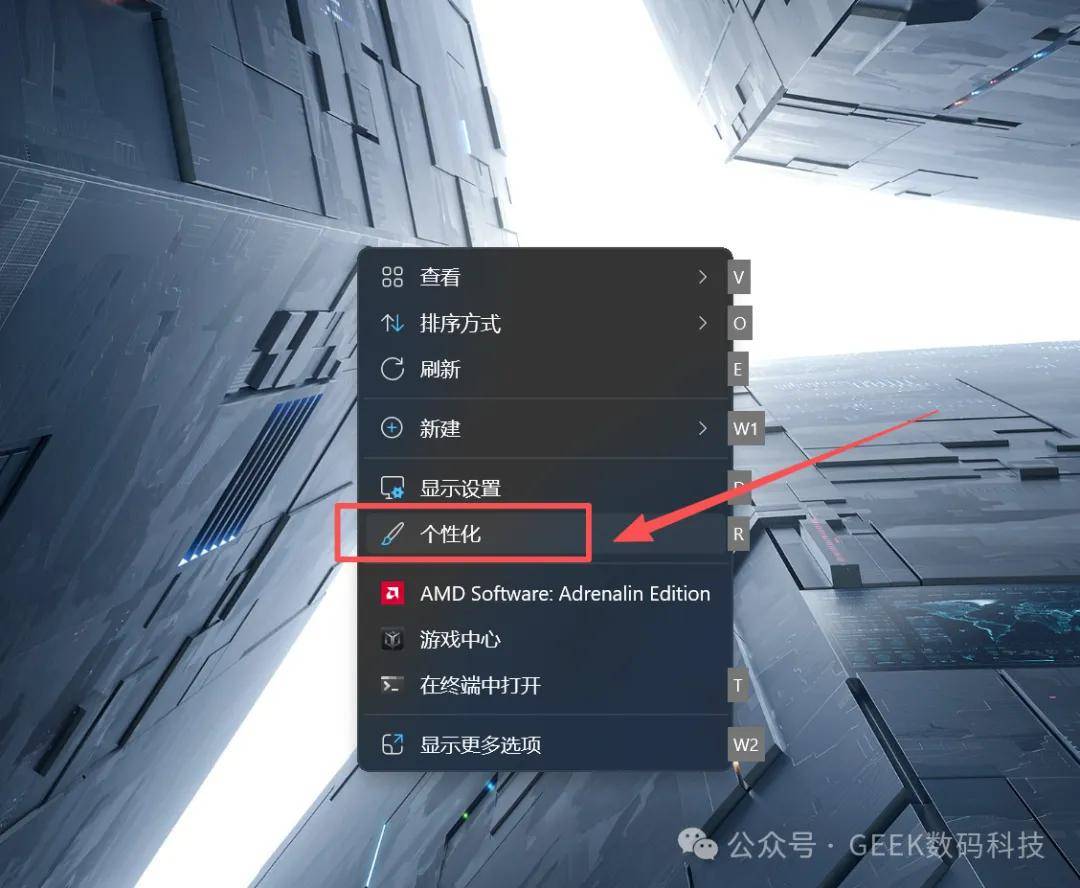
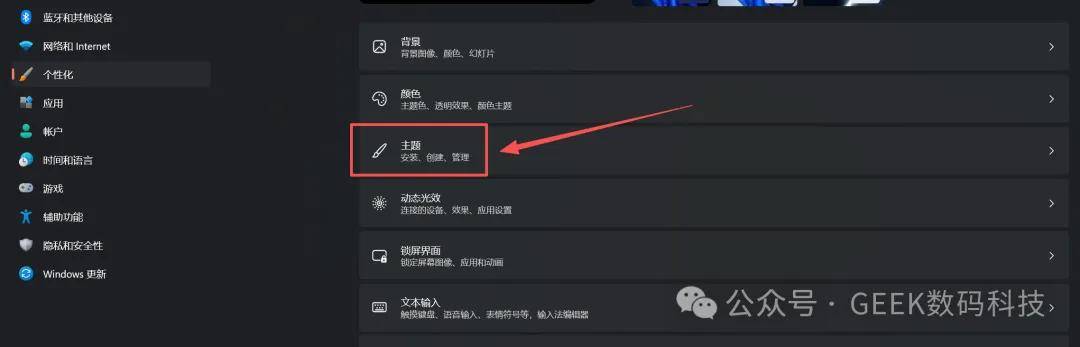
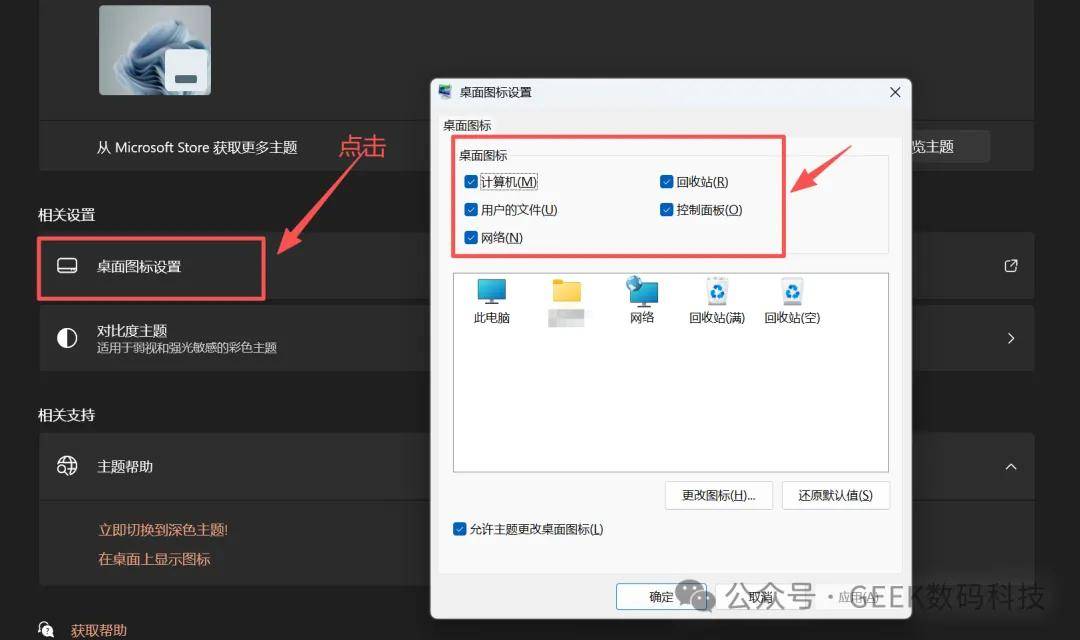
2. 精简开机启动项
Ctrl + Shift + Esc 打开任务管理器 → 启动
关闭不必要的自启软件,加快开机速度。
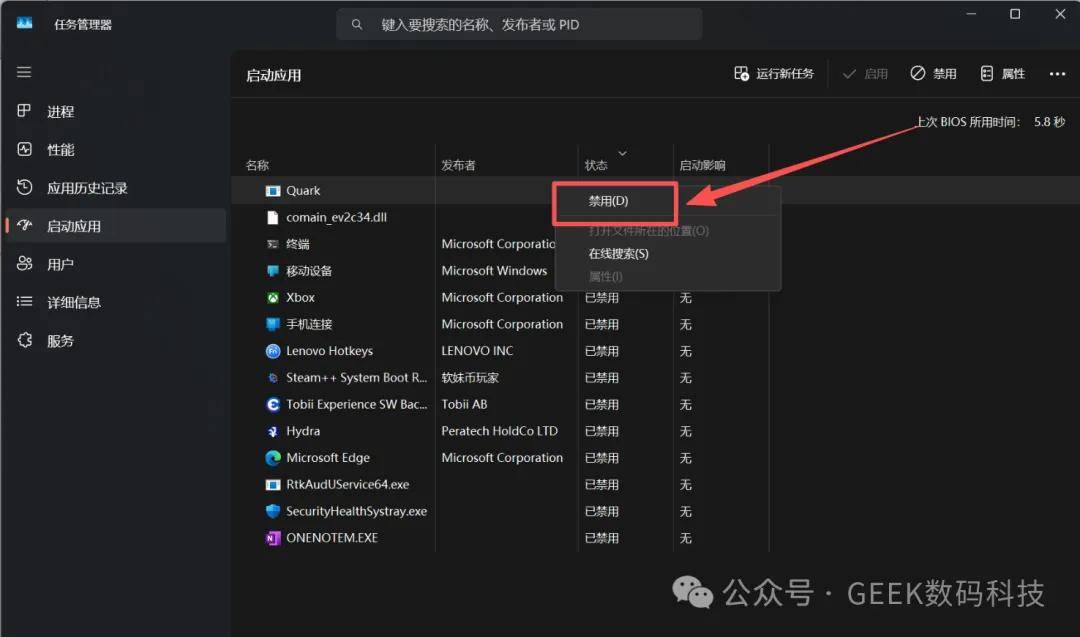
2. 个性化任务栏与开始菜单
移除天气、资讯、推荐应用;
将常用软件固定到任务栏,减少查找时间。
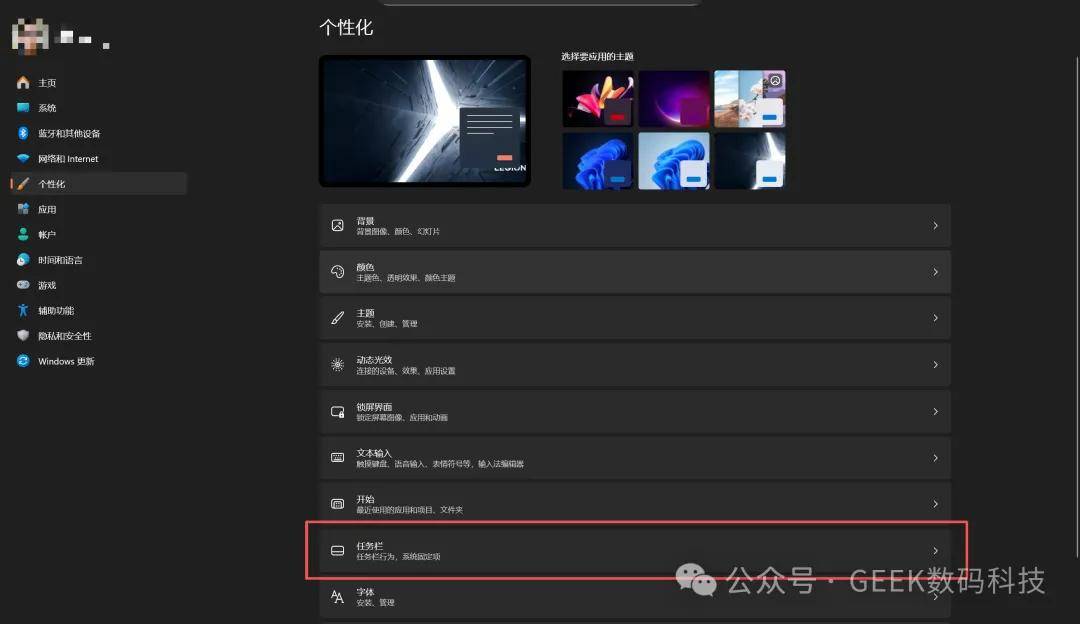
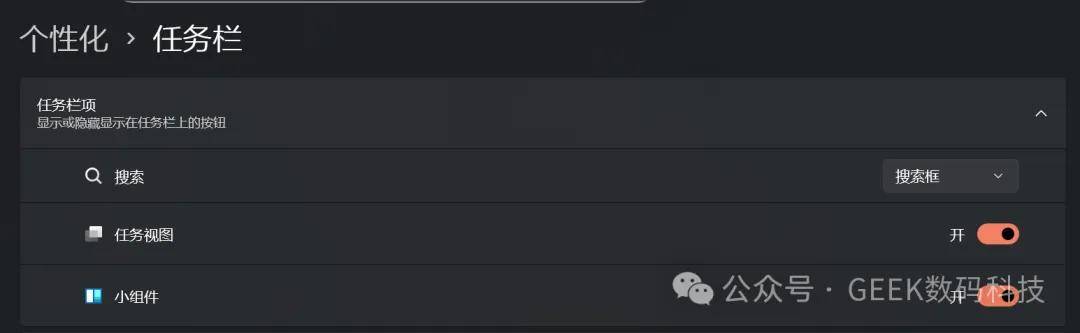
4. 开启剪贴板历史
设置 → 系统 → 剪贴板 → 开启「剪贴板历史」
使用快捷键 Win + V 查看复制记录。
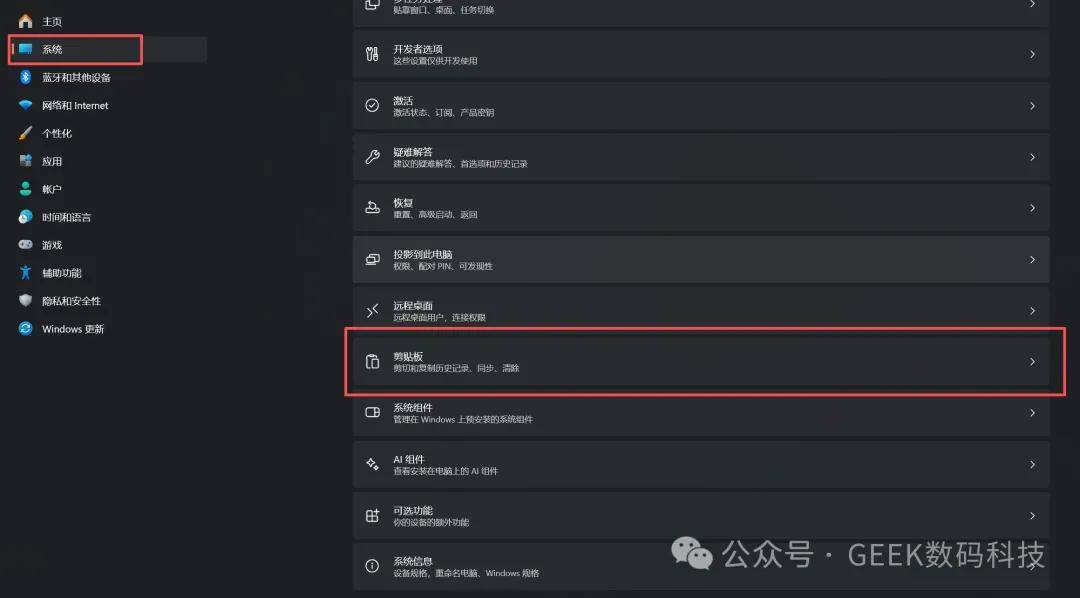
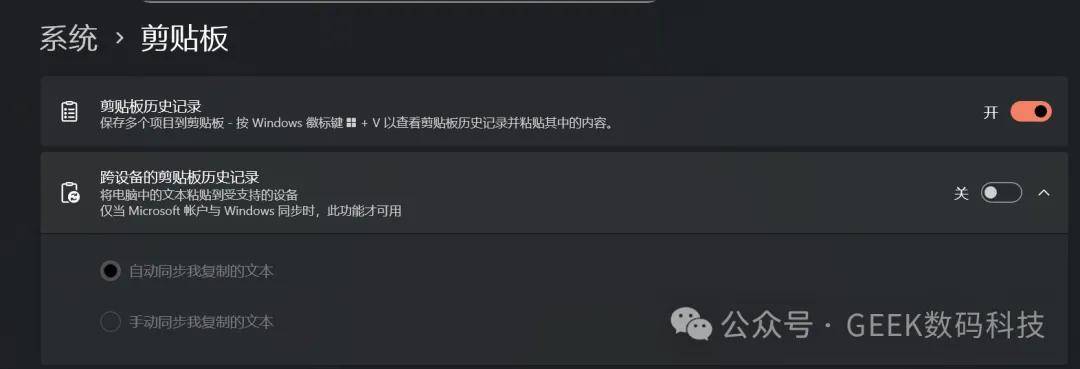
5. 启用便捷截图
快捷键:Win + Shift + S
支持区域、窗口、全屏截图,更高效。
二、安全与隐私设置
6. 关闭广告与隐私追踪
设置 → 个性化 → 开始 → 关闭推荐应用
设置 → 隐私与安全 → 关闭「广告 ID」「不必要的后台应用」。
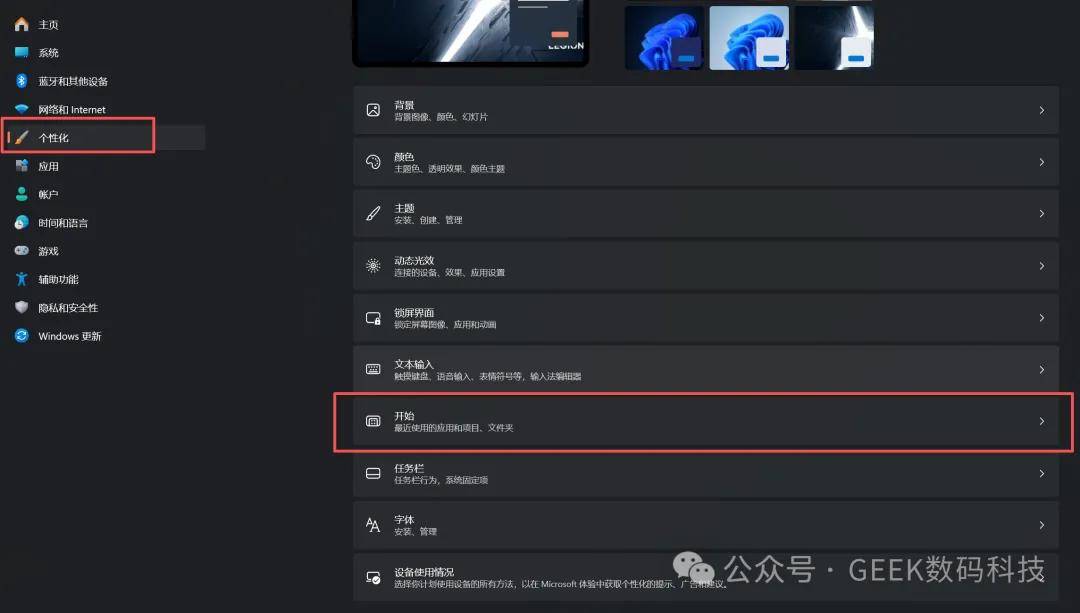

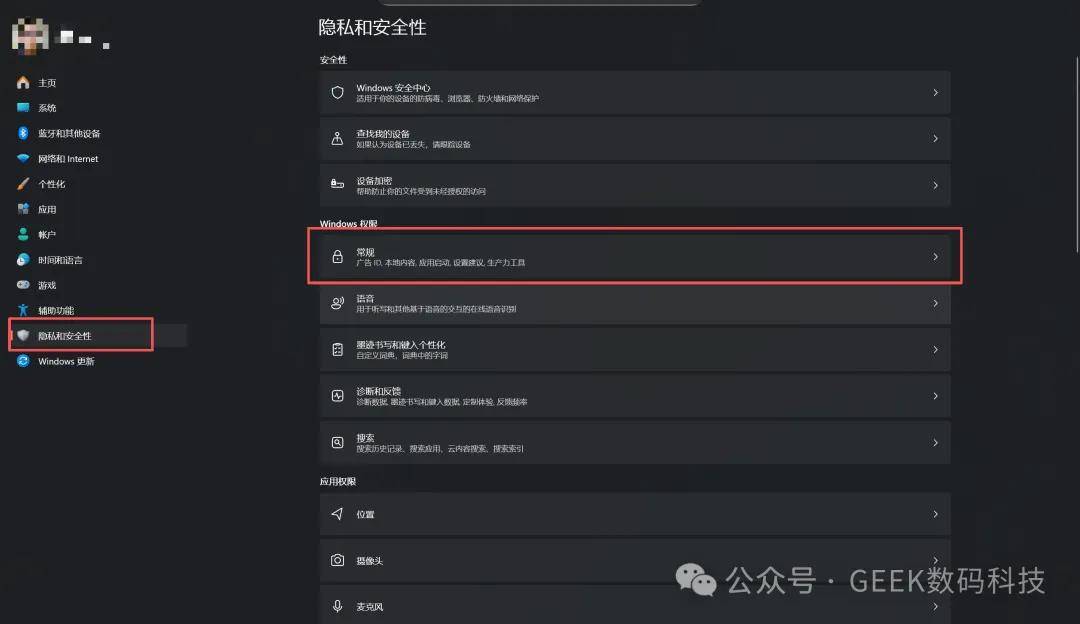
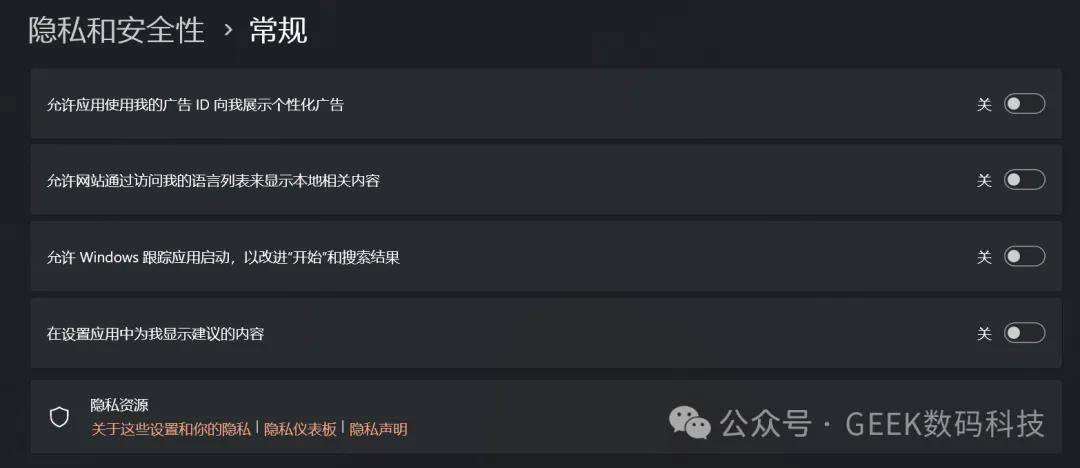
7. 启用存储感知
设置 → 系统 → 存储 → 打开「存储感知」
自动清理临时文件和缓存,释放磁盘空间。
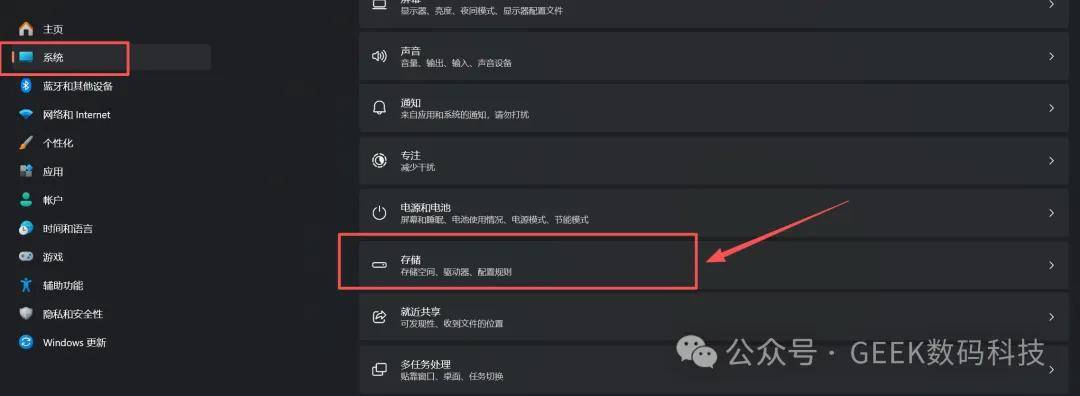
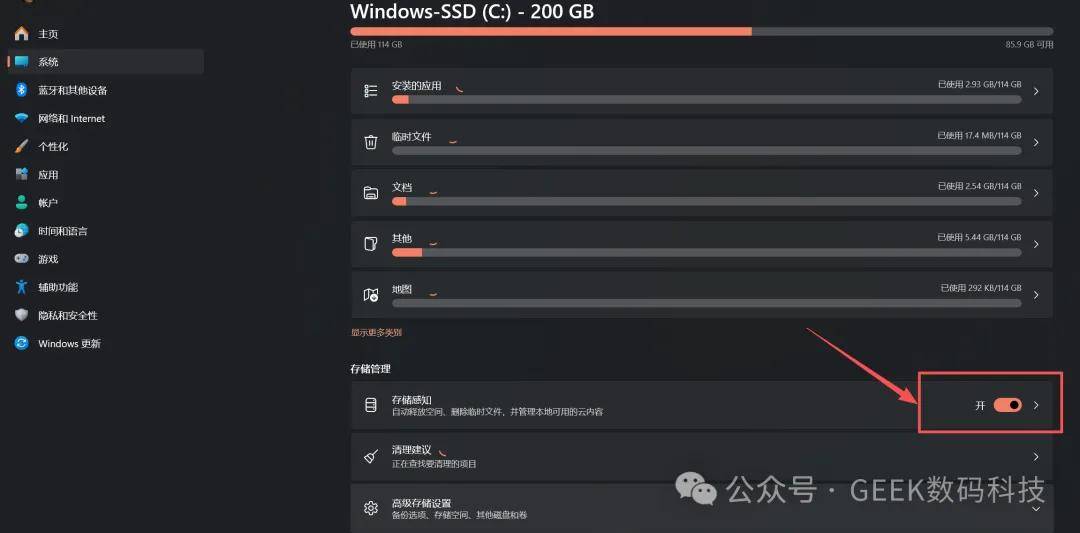
8. 显示文件扩展名与隐藏文件
文件资源管理器 → 查看 → 勾选「文件扩展名」「隐藏项目」
防止因误操作而运行风险文件。
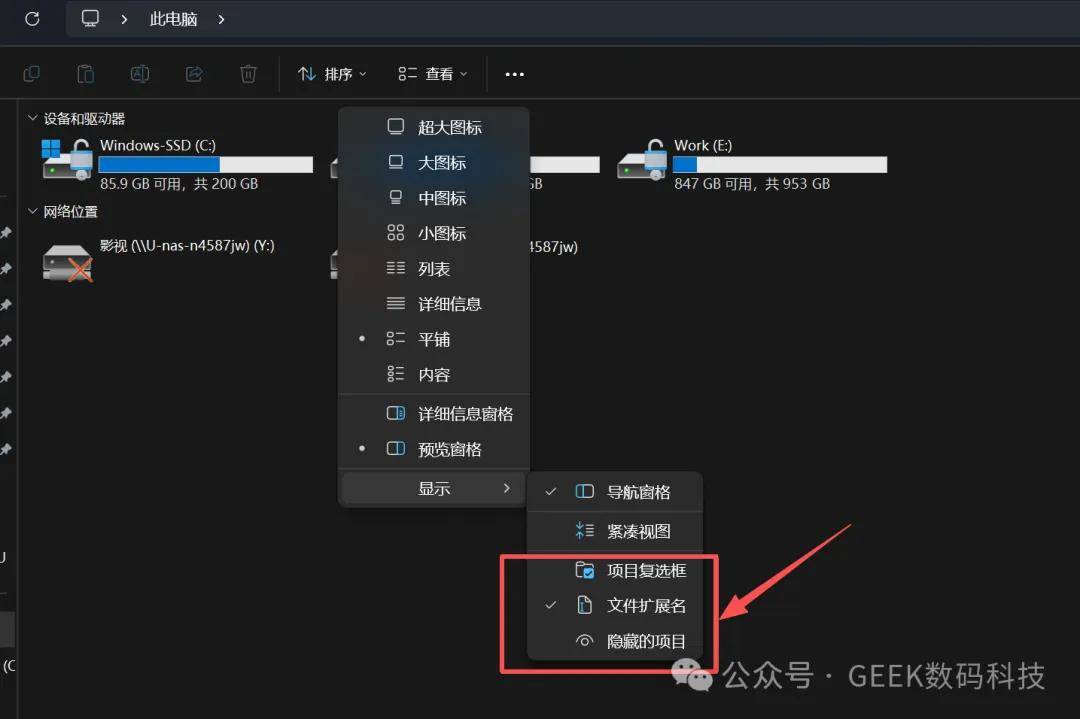
9. 设置默认应用
设置 → 应用 → 默认应用
替换浏览器、播放器、解压工具为自己习惯的。

10. 配置 Windows 安全中心
设置 → 隐私和安全性 → 打开 Windows 安全中心 → 病毒与威胁防护
启用「勒索防护」,新手无需额外杀毒软件。

三、进阶优化
11. 调整电源计划
控制面板 → 硬件和声音 → 电源选项
笔记本建议开启「平衡」或「高性能」,台式机可优先选择高性能,提升系统响应速度。
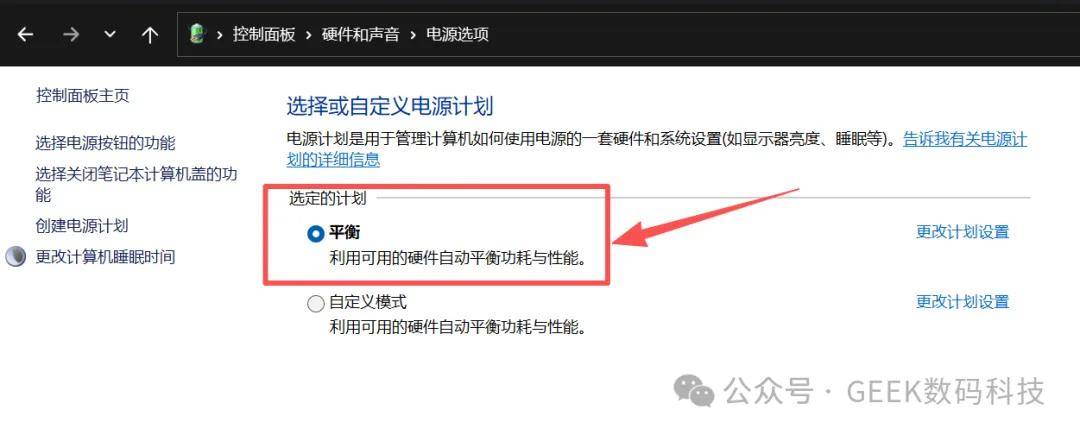
12. 优化 Windows 更新策略
设置 → Windows 更新 → 高级选项
合理设置「活动时间」和「更新通知」,关闭「传递优化」,避免工作时被强制重启。

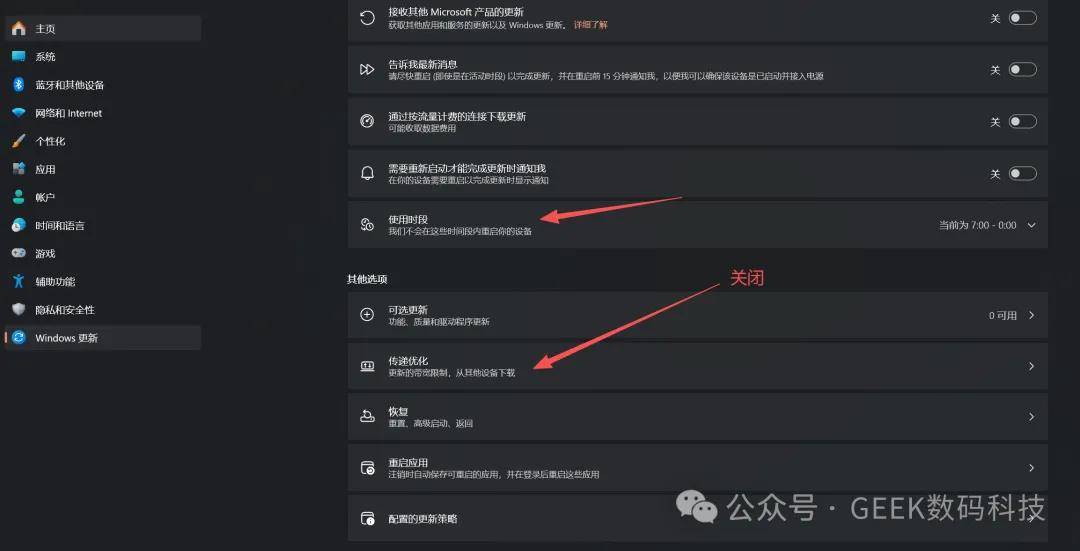
13. 配置 OneDrive 同步
如果不使用 OneDrive,可在启动项中禁用;
如果需要同步,建议仅选择必要文件夹,避免磁盘占用过大。
14. 调整虚拟内存大小
设置 → 系统信息 → 高级系统设置 → 性能 → 设置 → 高级 → 虚拟内存
建议设为系统管理或按内存大小手动调整,避免卡顿。
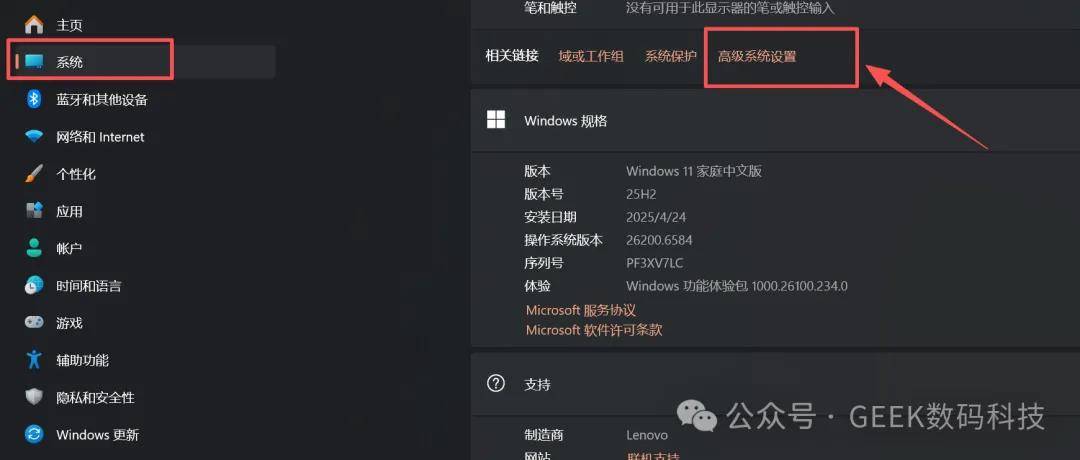
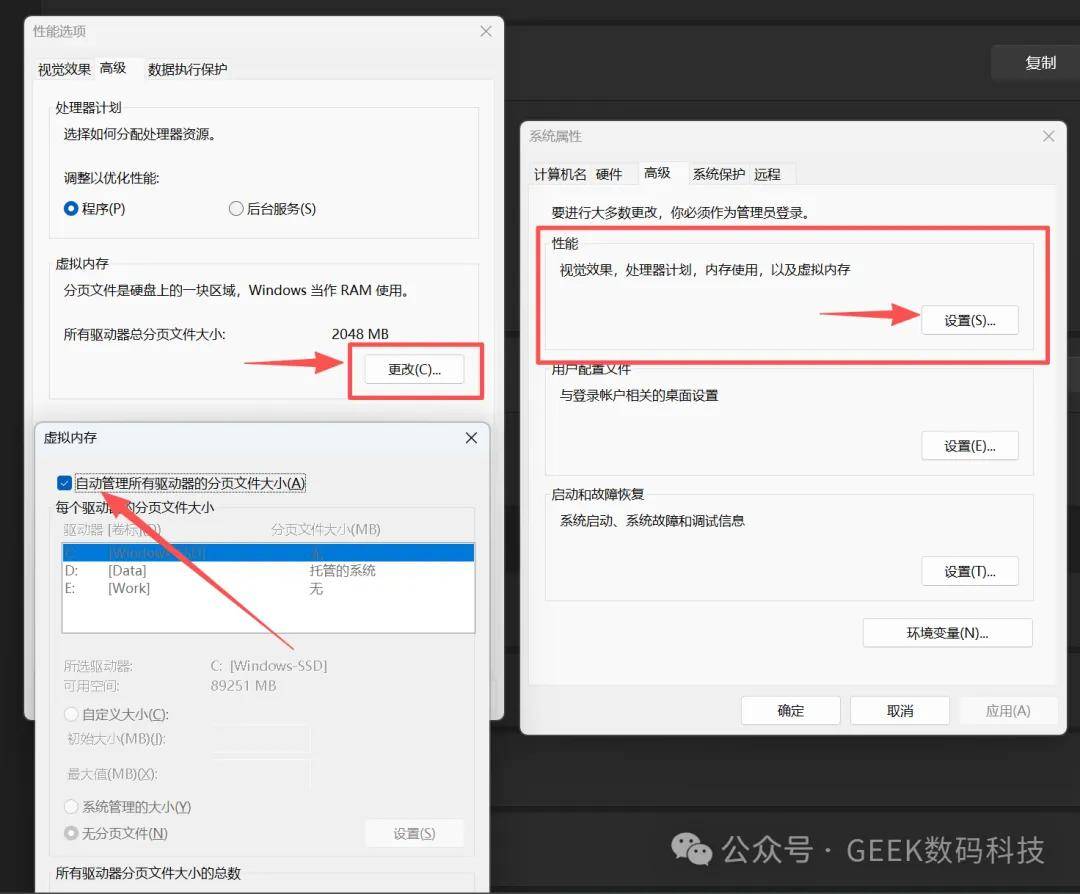
15. 关闭视觉特效(低配置电脑)
设置 → 系统信息 → 高级系统设置 → 性能 → 设置
选择「调整为最佳性能」或仅保留平滑字体,能提升旧电脑流畅度。
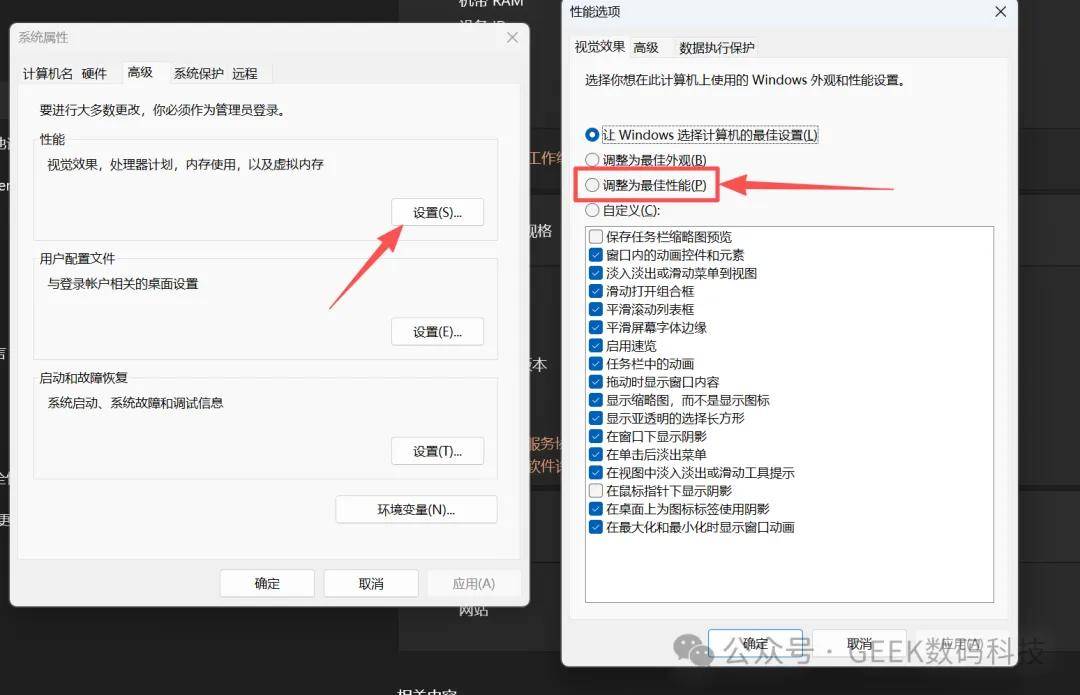
本期分享就到这里了,欢迎评论吐槽,咱们下期间~
原谅来源:https://mp.weixin.qq.com/s/QAVsMHvlXJ6ZrqW4q224ng?click_id=21
来源:本文内容搜集或转自各大网络平台,并已注明来源、出处,如果转载侵犯您的版权或非授权发布,请联系小编,我们会及时审核处理。
声明:江苏教育黄页对文中观点保持中立,对所包含内容的准确性、可靠性或者完整性不提供任何明示或暗示的保证,不对文章观点负责,仅作分享之用,文章版权及插图属于原作者。
Copyright©2011-2025 JSedu114 All Rights Reserved. 江苏教育信息综合发布查询平台保留所有权利
![]() 苏公网安备32010402000125
苏ICP备14051488号-3技术支持:南京博盛蓝睿网络科技有限公司
苏公网安备32010402000125
苏ICP备14051488号-3技术支持:南京博盛蓝睿网络科技有限公司
南京思必达教育科技有限公司版权所有 百度统计